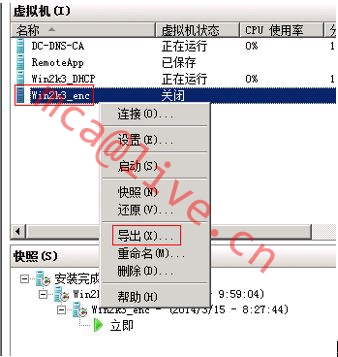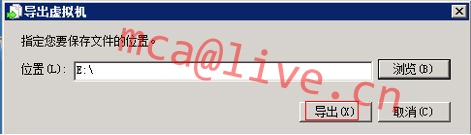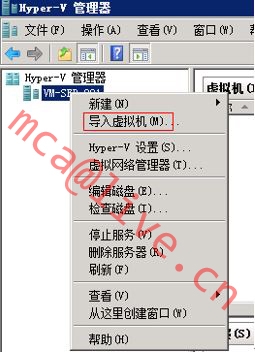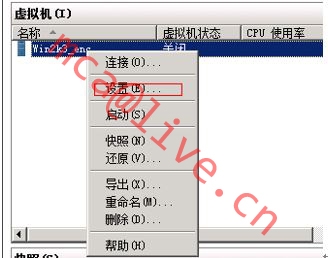四、Windows Server 2008 R2 Hyper-v 不同架构CPU迁移VM
时间:2015-03-05 17:22:37
收藏:0
阅读:1215
不同架构CPU迁移VM
从Intel I7 3370CPU物理主机将所有VM迁移到Inter Xeon E5-2640 CPU
迁移完成后不能选择16个CPU只能选4个(原因:Windows2k8 DC Hyper-v单个虚拟机逻辑CPU数量为4个),但是可以显示InterXeon E5-2640
迁移完成后一定要用集成服务更新一遍
Hyper-v VM的导出与导入
导出VM
如果需要导出我们的虚拟机,那么必须将当前VM至于关闭、保存或关机状态(建议关闭VM之后再进行导出)
1、虚拟机上点击右键--->导出=
2、选择导出位置
3、导出
导入虚拟机
1、虚拟化服务器邮件--à导入虚拟机
2、选择导入虚拟机的位置
3、选择移动或还原虚拟机
4、点击关闭
5、如果有需要可以通过事件查看器查看报错原因,找到Hyper-v-VMMS
6、设置新导入的虚拟机
7、选择网络适配器--->Link-Outside-->点击确定
注意:
处理器兼容性(比如酷睿I7迁移到Xeon E5)
“迁移到具有不同处理器版本的物理计算机”允许将运行中的虚拟机移动到具有不同处理器功能的物理计算机,而无需重新启动该虚拟机。启用此设置时,虚拟机将仅使用同一处理器制造商生产的所有支持虚拟化功能的处理器版本上均可用的处理器功能。未使用此设置时,Hyper-V 将为虚拟机提供由物理处理器提供的所有虚拟化功能。
虚拟机迁移完成后-à虚拟机上右键-à设置-à处理器-à迁移到具有不同处理器版本的物理计算机
本文出自 “微软技术” 博客,请务必保留此出处http://microlabs.blog.51cto.com/9117173/1617612
原文:http://microlabs.blog.51cto.com/9117173/1617612
评论(0)